Excel中的数据透视图具体是做说明用的呢?该如何去运用呢?下面是学习啦小编带来的关于excel2010数据透视图的说明,希望阅读过后对你有所启发!
excel2010数据透视图的说明:
数据透视图说明1:打开excel2010,选择或制作一个你要做的表格(选择的话按住鼠标左键选择要被选中的表格或ctrl+a全选)如我做的那样,选中的地方会变暗,表示你选的区域
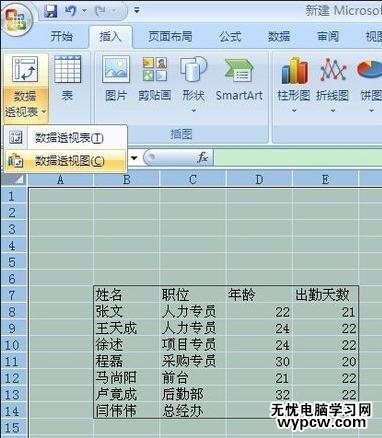
数据透视图说明2:点击插入菜单栏最左面的数据透视表,会出现两个选项卡:数据透视表和数据透视图,这里我们演示的数据透视表,再点击数据透视表
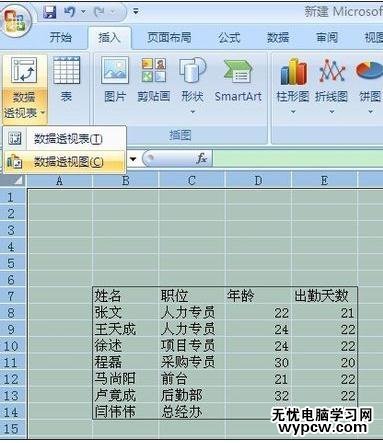
数据透视图说明3:这时候就出现了创建数据透视表引导框,我们看到他又有两个子标题,每个标题又有两个可供选择的选项,第一个是"请选择要分析的数据",由于前面我们已经选择了我们要分析的数据区域,所以我们看到第一个框内地址已经填好了,如果我们要分析的数据不再excel里,前面又没有载入到excel里,这是就可以点击使用外部数据源前面的圆点,就可以从外部载入数据了。第二个是"选择放置数据透视表的位置"这里根据你的实际情况来选择放置的位置,一般我们选择第一个“新工作表”,默认是在“现有工作表里”这时我们再点击确定按钮。
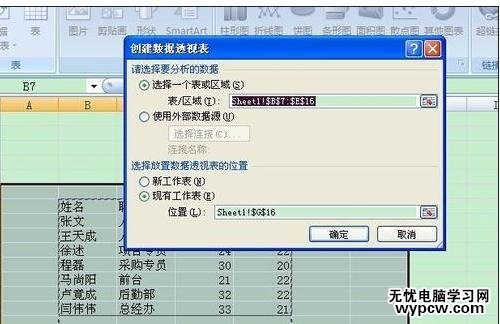
数据透视图说明4:出现下图所示的新的数据透视表的选项框,在右侧“数据透视表字段列表”中的需要分析的在其复选框中打钩(也可以按照需要直接按住左键拖动到我们需要放置的下面的四个位置内,可以看到其里面自动就有了我们要分析的表的各个选项), 打钩后的数据被全部默认插入在”行标签“中,可根据实际需求拖动至“报表筛选”、“列标签”、“行标签”“数值”。“报表筛选”的功能和“数据”选项卡中“数据”的“筛选”类似
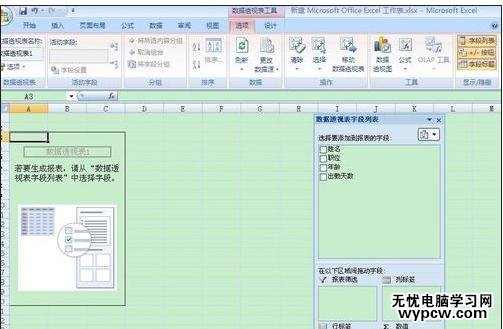
数据透视图说明5:在上面中我们把职位拖动到行标签,姓名拖到列标签,把出勤天数拖到数据项,这是数据表就自动生成了,当然这些行列标签都是随意改动的根据实际需要,如下图所示,其数值栏中的求和项有多种显示方式,达11种,如果我们想要统计方差、平均数之类的就可以改变数值栏中的计算类型,方法是在刚生成的数据透视表右击,选倒数第三个的“值字段设置”选择你需要的计算类型。
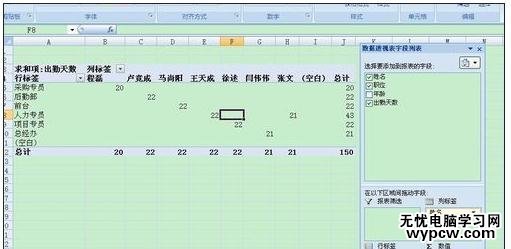

数据透视图说明6:当以上设置好时,再点击图表就可以可以看见标题栏中出现的“数据透视表工具选项卡”你就可以编辑设计排序刷新等,如下图所示。

1.Excel2010怎么使用数据透视表
2.excel 2010数据透视表的制作教程
3.Excel2010如何使用数据透视
4.excel2010数据透视表的制作方法
5.怎么利用Excel2010数据透视表处理数据
6.如何利用excel2010中建立数据透视表
7.excel2010制作数据透视表的教程
新闻热点
疑难解答